MechanicalSample für das Arbeiten mit Baugruppen

Assembly-Sample
Bauteile aus dem Inhaltscenter mit einem Klick einfügen. Zusammenbauen von Bauteilen mit wenigen Klicks.
Bauteile einfügen und mit vorhanden Bauteilen tauschen. Skizzen oder Arbeitsebenen durch anklicken eines Bauteils sichtbar machen. Schnelle Schnitte in den 3 Hauptebenen und vieles mehr.
Favoriten Dialog
MechanicalSample bietet die Möglichkeit effizient Schrauben oder Muttern aus dem Content-Center (Inhaltscenter) als Favoriten in einem Dialog anzuzeigen und in IAM’s mit einer 2-Klick Methode komplett, mit der erforderlichen Größe und Länge, automatisiert einzubauen.
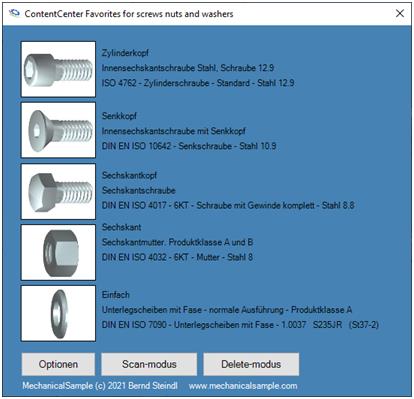
Scannen Favoriten CCParts
Hierzu werden in einer IAM vorzüglich Schrauben, Muttern und Unterlagsscheiben, in einer belibigen Größe und einer beliebigen Kategorie platziert und anschließend in das Favoriten-Tool eingescannt. Es genügt wenn nur ein Bauteil gescannt wird um dann alle Baugrößen verfügbar zu machen. Die Bauteile werden direkt aus dem Inhaltscenter eingefügt.
For this purpose, screws, nuts and washers of any size and category are placed in an IAM and then scanned into the Favorites tool. It is sufficient if only one component is scanned to make all sizes available. The parts are inserted directly from the content center.
À cette fin, des vis, des écrous et des rondelles de toutes tailles et catégories sont placés dans un IAM puis scannés dans l’outil Favoris. Il suffit qu’un seul composant soit numérisé pour que toutes les tailles soient disponibles. Les pièces sont insérées directement à partir du centre de contenu.urs
A questo scopo, viti, dadi e rondelle di qualsiasi dimensione e categoria vengono inseriti in un IAM e poi scansionati nello strumento Preferiti. È sufficiente scansionare un solo componente per rendere disponibili tutte le dimensioni. I componenti vengono inseriti direttamente dal centro contenuti.
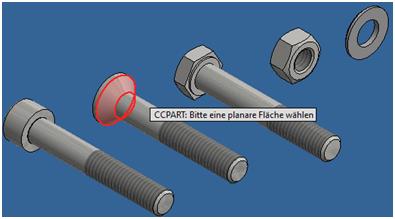
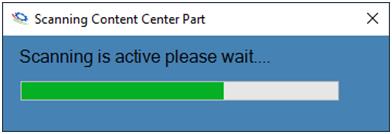
Anwendungsbeispiel
Durch die Auswahl der Kreiskante einer Schraubenbohrung wird ein Schnitt durch die betroffenen Bauteile gelegt und die Schraubengröße bestimmt.
By selecting the circular edge of a bolt hole, a cut is made through the affected components and the bolt size is determined.
En sélectionnant l’arête circulaire d’un trou de vis, une coupe est réalisée à travers les composants concernés et la taille de la vis est déterminée.
Selezionando il bordo circolare del foro di un bullone, si esegue un taglio attraverso i componenti interessati e si determina la dimensione del bullone.

Durch die Auswahl des Gewindeanfangs wird die Schraubenlänge bestimmt.
The screw length is determined by the selection of the thread start.
Le choix du début du filetage permet de déterminer la longueur de la vis.
La lunghezza della vite è determinata dalla scelta dell’inizio della filettatura.
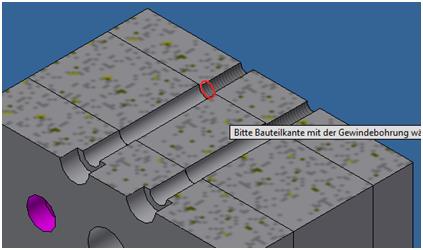
Anschließend werden die Schrauben automatisch eingefügt. Mit dem Befehl: „Größe ändern“ öffnet sich der Inventor® Dialog und das Ergebnis kann, falls erforderlich, nachbearbeitet werden.
The screws are then inserted automatically. With the command: „Change size“ the Inventor® dialog opens and the result can be reworked if necessary.
Les vis sont ensuite insérées automatiquement. Avec la commande : „Modifier la taille“, la boîte de dialogue Inventor® s’ouvre et le résultat peut être retravaillé si nécessaire.
Le viti vengono quindi inserite automaticamente. Con il comando: „Cambia dimensione“ si apre la finestra di dialogo di Inventor® e il risultato può essere rielaborato se necessario.
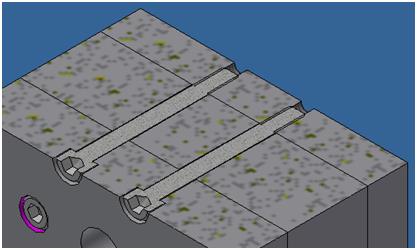
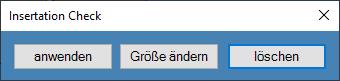
Anwendungsbeispiel
Schraubenbohrung wählen. Gewindeanfang wählen. Schrauben werden Eingefügt. Aktion abschließen.
Select screw hole. Select the start of the thread. Screws are inserted. Complete the action.
Sélectionner le trou de vis. Sélectionner le début du filetage. Les vis sont insérées. Terminer l’action.
Selezionare il foro della vite. Selezionare l’inizio del filo. Le viti sono inserite. Completare l’azione.


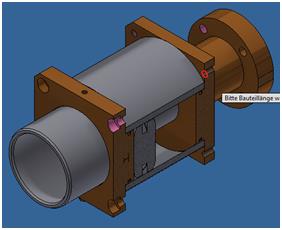

Anordnungen
Es wird immer die Primäre Anordnung gefüllt. Bei Auswahl einer Sekundären Anordnung wird die Primäre Anordnung gefüllt.
The primary arrangement is always filled. If a secondary arrangement is selected, the primary arrangement is filled.
La disposition primaire est toujours remplie. Si une disposition secondaire est sélectionnée, la disposition primaire est remplie.
La disposizione primaria è sempre piena. Se si seleziona una disposizione secondaria, la disposizione primaria viene riempita.
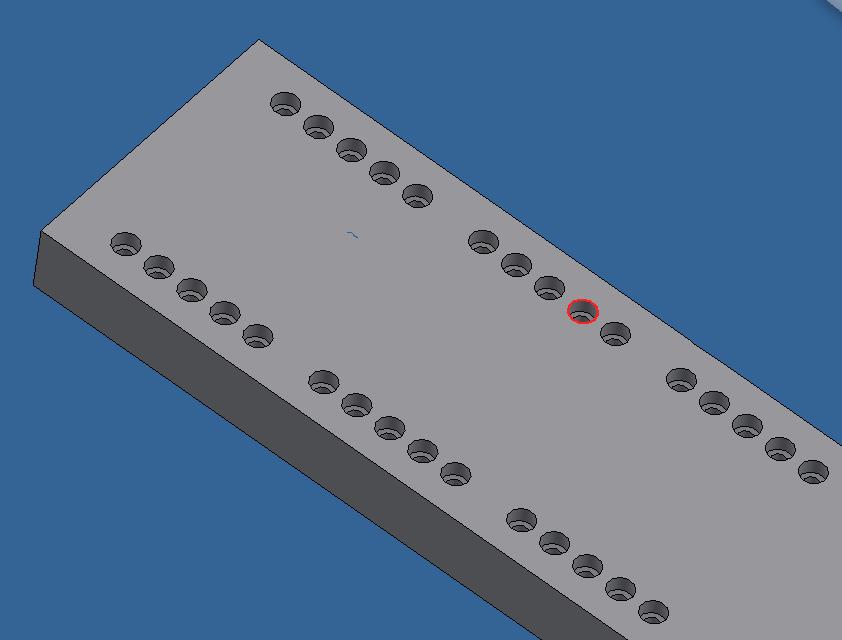
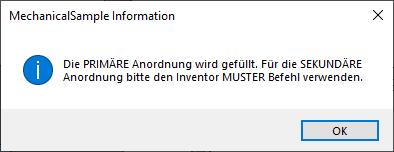
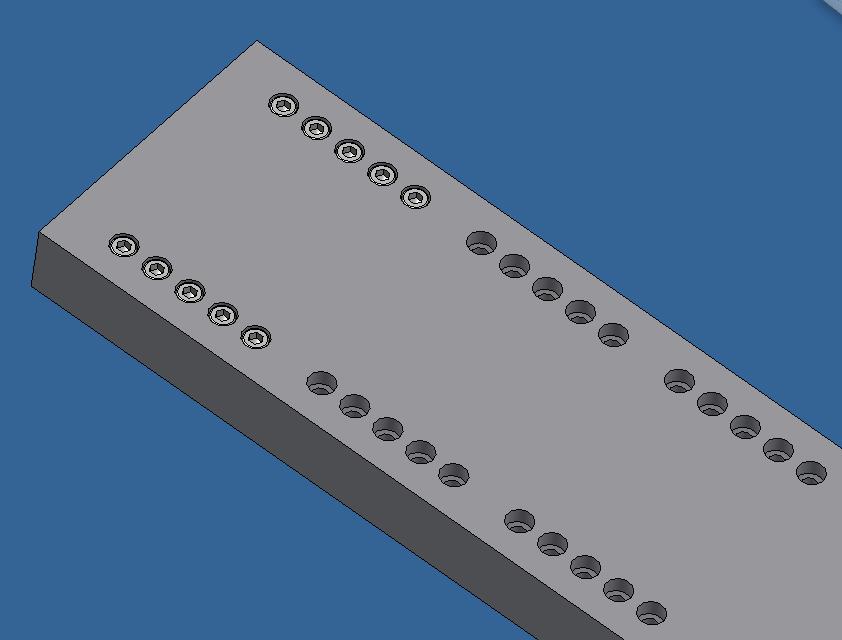
Multi-Insert
Mit diesem Button lassen sich Einzelne IPT’s, mehrere zusammengebaute IPT’s , oder eingefügte IAM’s, die aus mehreren IPT’s bestehen, in Bohrungs-Anordnungen oder in gleichen Bohrungen mit 2 Klicks vollständig bestimmt verbauen.
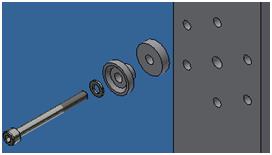
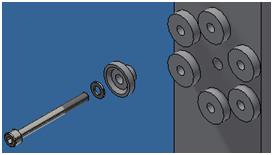


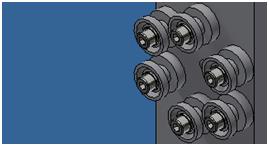
Cut on Edge
Mit „cut on Edge“ können Schnitte entlang einer beliebigen Bohrung erzeugt werden.Einfach kreisförmige Kante auswählen und der Schnitt wird erzeugt.
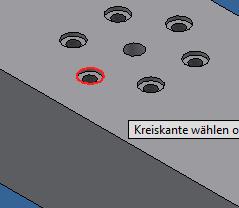
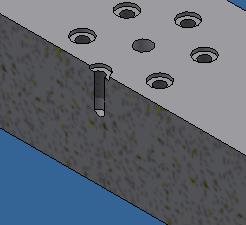
Zusammenbau Bauteile
Mit diesen 3 Buttons ist es möglich Achsenabhängikeit, Flächenabhängigkeit und Winkelabhängigkeit in einem einzigen Schritt zu erzeugen! Vorraussetzungen sind Bohrungen mit denen die Bauteile miteinander verbunden werden sollen. Das trifft in 90% der Fälle zu. Durch die Auswahl von Kanten anstatt von Flächen, ist es nicht nötig die Bauteile in eine andere Position zu drehen!
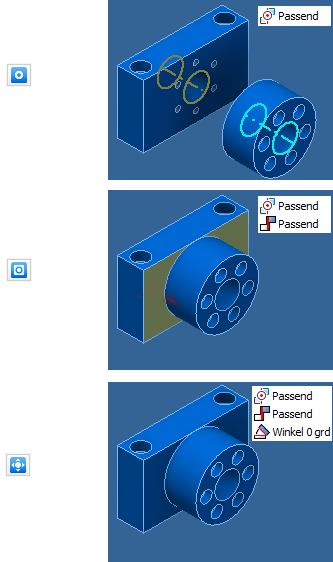
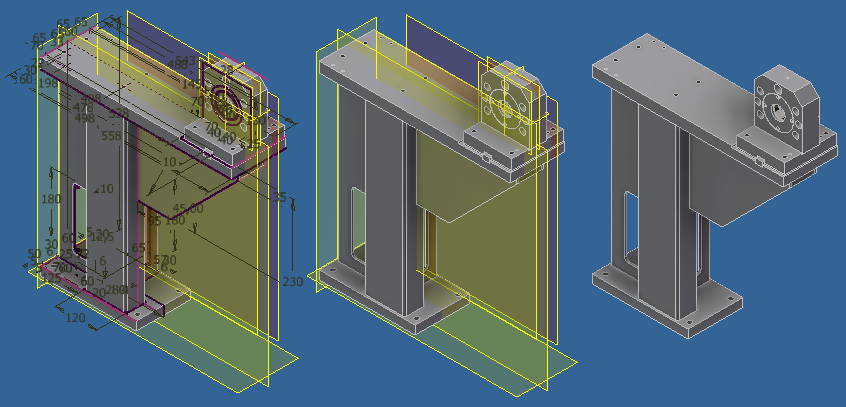
Baugruppen Ebenen
Ebenen und Skizzen von Bauteilen können in Baugruppen Schrittweise durch mehrfachem Klick ausgeschaltet werden.1.Klick Skizzen aus. 2.Klick alle Arbeitsebenen aus. 3.Klick Ursprungsebenen ein.
